【带着canvas去流浪】(2)绘制折线图
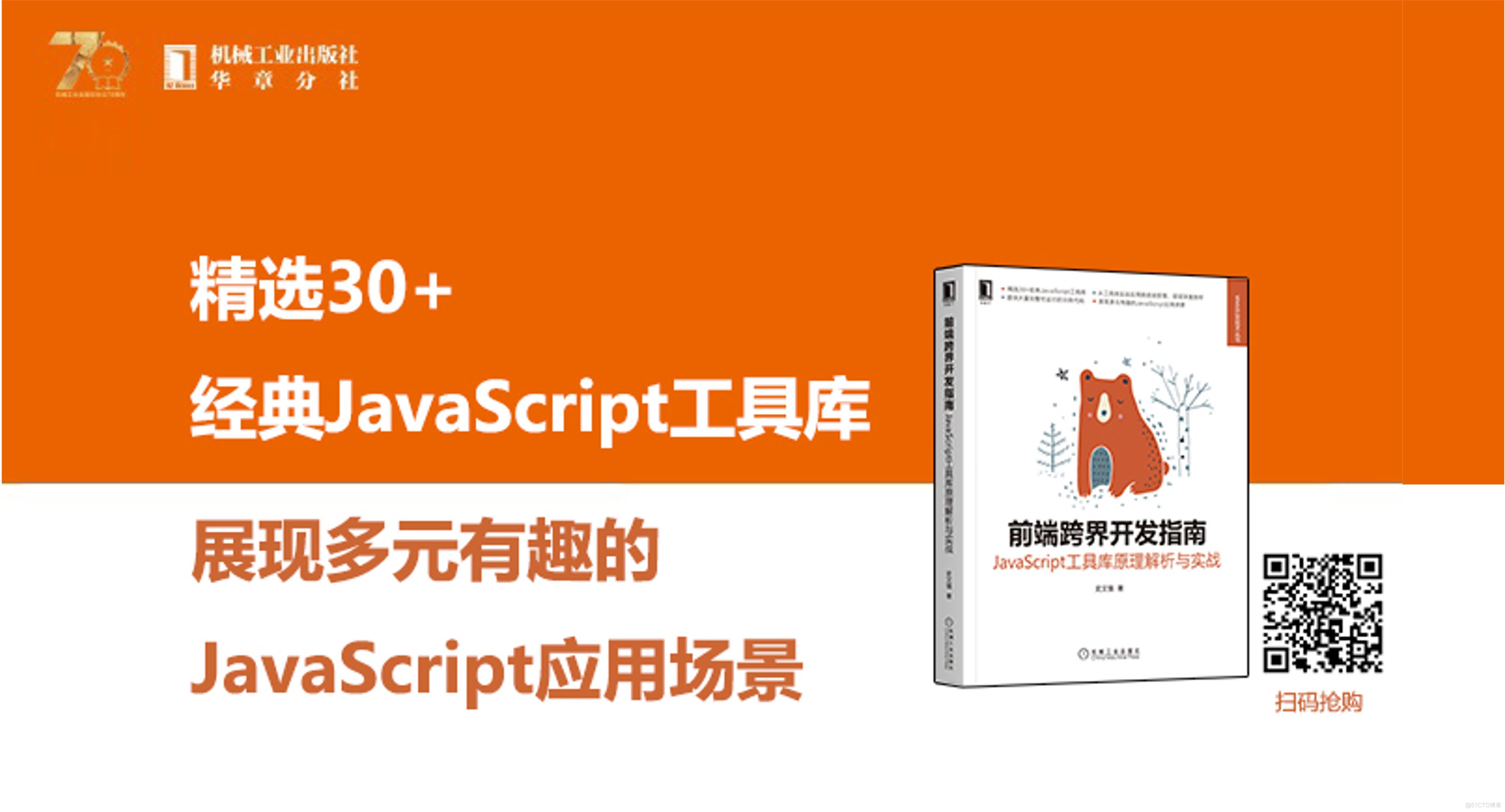
我的github主页:https://github.com/dashnowords
我的新书上架啦,3天即登京东计算机编程语言类排行榜Top1!!!精选30+JavaScript库,从使用方式,设计原则,原理源码,周边知识等等多维度详细讲解,带你玩转前端花花世界,欢迎选购~

示例代码托管在:https://github.com/dashnowords/blogs/tree/master/Demo/canvas-echarts/line-chart
博客园地址:《大史住在大前端》原创博文目录
华为云社区地址:【你要的前端打怪升级指南】
一. 任务说明
使用原生canvasAPI绘制折线图。(柱状图截图来自于百度Echarts官方示例库【查看示例链接】。

二. 重点提示
一般折线图是比较好实现的,只需要调用最基本的moveTo()和lineTo( )方法来绘制即可。平滑折线图是一个难点,需要借助贝塞尔曲线来进行绘制,此时每段曲线的控制点算法就成了核心难点,对原理感兴趣的读者可以自行研究,本文直接利用算法的结论来进行实现。
上一节中为了以文字中点为参考,在绘制x轴文字时采用的方法是用measureText( )方法测量文字的宽度,然后偏移该距离的一半来达到效果,事实上我们可以通过设置textAlign属性为'center'来达到以文字宽度方向中线为参考点的绘制。
context.textAlign = 'center';
context.drawText('Hello world',x ,y);
三. 示例代码
坐标轴及绘图参数设置请直接参见【带着canvas去流浪】(1)绘制柱状图或在示例demo中查看。
3.1 一般折线图
折线图数据绘制示例代码:
/**
* 绘制数据
*/
function drawData(options) {
let data = options.data;//数据点坐标
let xLength = (options.chartZone[2] - options.chartZone[0])*0.96;//线段尾部留白后x轴长
let yLength = (options.chartZone[3] - options.chartZone[1])*0.98;//线段尾部留白后y轴长
let gap = xLength / options.xAxisLabel.length;//x轴间隙
//缓存从数据值到坐标距离的比例因子
let yFactor =(options.chartZone[3] - options.chartZone[1]) *0.98 / options.yMax
let activeX = 0;//记录绘制过程中当前点的坐标
let activeY = 0;//记录绘制过程中当前点的y坐标
context.strokeStyle = options.barStyle.color || '#1abc9c'; //02BAD4
context.strokeWidth = 2;
context.beginPath();
context.moveTo(options.chartZone[0],options.chartZone[3]);//先将起点移动至0,0坐标
for(let i = 0; i < data.length; i++){
activeX = options.chartZone[0] + (i + 1) * gap;
activeY = options.chartZone[3] - data[i] * yFactor;
context.lineTo(activeX, activeY);
}
context.stroke();
}
浏览器中可查看效果:

3.2 用贝塞尔曲线绘制平滑折线图
一般折线图连接点部分非常生硬,更多的场景下我们更希望曲线相对平滑,这时候就需要用到贝塞尔曲线来进行绘制,关于控制点的确定可参考文章【怎样确定贝塞尔曲线的控制点】。
👉关于Canvas图形绘制中坐标系的一点提示
为了将参数集中,options对象中记录的数据坐标是相对于我们自己绘制的坐标系的,为了使用canvas绘图上下文中的贝塞尔曲线绘制函数,需要在绘制时将数据点的坐标值转换为相对于canvas的坐标值。
本文示例中采用的基本算法为(为复现绘制过程,直接采用面向过程的编程方式):
- 绘制x轴文字时记录相对于可视坐标系的坐标值,并存储于
options.xAxisPos数组中。 - 由于数据点是对齐x轴文字来绘制的,所以
options.xAxisPos及options.data中存储的坐标对就是数据点在可视坐标中的坐标点。 - 遍历数据坐标点,计算使用三次贝塞尔曲线连接相邻点时的控制点的坐标,此时控制点坐标是相对于可视坐标系的,再经过坐标变换函数
transToCanvasCoord( )处理将坐标数值转换为相对于canvas坐标系的数值。 - 使用
context.bezierCurveTo(c1x, c1y, c2x, c2y, dx dy)函数来绘制拟合曲线。
示例代码为:
/**
* 三次贝塞尔曲线数据拟合
*/
function drawDataWithCubicBezier(options) {
//计算用于绘图的数据点和控制点坐标
let drawingPoints = calcControlPoints(options);
//设置绘图样式
context.strokeStyle = options.barStyle.color || '#1abc9c'; //02BAD4
context.strokeWidth = 4;
context.beginPath();
context.moveTo(options.chartZone[0],options.chartZone[3]);//先将起点移动至0,0坐标
//逐个连接相邻坐标点
for(let i = 1; i < drawingPoints.length; i++){
context.bezierCurveTo(drawingPoints[i-1].cp1x, drawingPoints[i-1].cp1y, drawingPoints[i-1].cp2x, drawingPoints[i-1].cp2y, drawingPoints[i].dx, drawingPoints[i].dy);
}
//绘制线条
context.stroke();
}
/**
* 计算控制点
* 本例采用的算法,在每个点计算时需要用到该点左侧1个点和右侧2个点的坐标信息,影响边界点的绘制,本例中采用的方法为直接复制边界点坐标来简化边界点的坐标求值。
*/
function calcControlPoints(options) {
let results = [];
let y = options.data;
let x = options.xAxisPos;
//补充左值
y.unshift(y[0]);
x.unshift(0);
//补充右值
x.push(x[y.length - 1]);
x.push(x[y.length - 1]);
y.push(y[y.length - 1]);
y.push(y[y.length - 1]);
//计算用于绘制曲线的坐标点及控制点坐标值
for(let i = 1; i < y.length - 2; i++){
results.push({
dx:transToCanvasCoord(x[i], 'x'),
dy:transToCanvasCoord(y[i]),
cp1x:transToCanvasCoord(x[i] + (x[i+1] - x[i-1]) / 4,'x'),
cp1y:transToCanvasCoord(y[i] + (y[i+1] - y[i-1]) / 4),
cp2x:transToCanvasCoord(x[i+1] - (x[i+2] - x[i]) / 4,'x'),
cp2y:transToCanvasCoord(y[i+1] - (y[i+2] - y[i]) / 4),
})
}
console.log(results)
return results;
}
/**
* 将坐标转换为相对canvas的坐标
* @param {[type]} coord 相对于可视坐标系的值
* @param {[type]} flag 标记转换x坐标还是y坐标
*/
function transToCanvasCoord(coord,flag) {
let xLength = (options.chartZone[2] - options.chartZone[0])*0.96;
let yLength = (options.chartZone[3] - options.chartZone[1])*0.98;
let yFactor =(options.chartZone[3] - options.chartZone[1]) *0.98 / options.yMax;
if (flag === 'x') {
return coord + options.chartZone[0];
}
return options.chartZone[3] - coord * yFactor;
}
👉Tips:
- 在实际开发中,反复出现的计算结果可以通过闭包的形式缓存下来,例如本例中
transToCanvasCoord( )函数中前半部分的计算实际上每次进行坐标转换时都会计算,这是没必要的。- 上例中的算法在计算控制点时是以当前点
x[i]计算连接x[i]到x[i|+1]时的控制点坐标并进行保存,而绘图时当循环变量为i时,drawingPoints[i]中存储的控制点坐标,是连接至(x[ i+1 ],y[ i+1 ])时的控制点,所以取用参数时需要错一位。当然也可以在计算drawingPoints时直接按需存储即可。
在浏览器中可以看到曲线拟合的绘制效果:
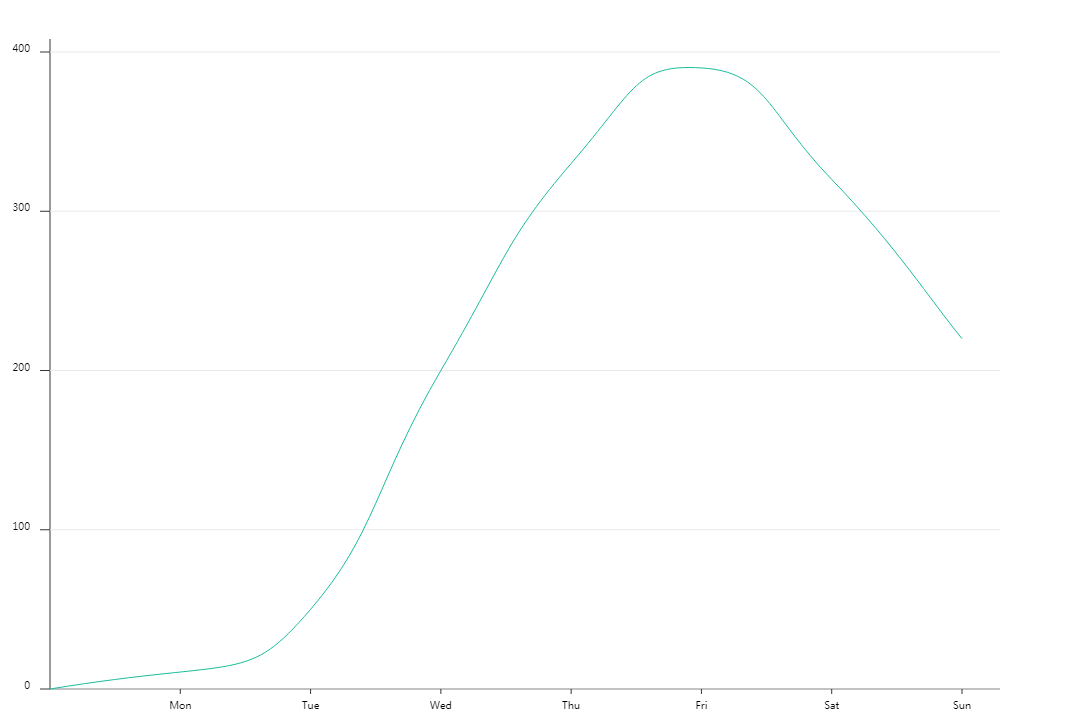
四. 大数据量场景
面对大数据量的可视化展现或是在交互后出现重绘时,就极容易造成主线程阻塞,这是需要极力避免的。常见的处理思路有以下几种:
- 数据采样并重新拟合以减少绘图数据点,也就是从源数据到绘图数据进行映射,毕竟显示器分辨率就那么高,过大的数据量加重了数据损失,却并不一定能在视觉和效果上获得对应的提升。
- 将大数据量及耗时的处理发送至
webWorker中,利用工作线程来处理计算密集型任务。 - 将同步的绘图任务分解为若干个异步的子任务来执行,避免阻塞主线程。
笔者阅历有限,并没有生产环境的大数据量绘制的性能优化实战经验,能想到的就是上面几点,非常欢迎有相关经验的读者交流讨论。




【推荐】国内首个AI IDE,深度理解中文开发场景,立即下载体验Trae
【推荐】编程新体验,更懂你的AI,立即体验豆包MarsCode编程助手
【推荐】抖音旗下AI助手豆包,你的智能百科全书,全免费不限次数
【推荐】轻量又高性能的 SSH 工具 IShell:AI 加持,快人一步
· .NET Core 中如何实现缓存的预热?
· 从 HTTP 原因短语缺失研究 HTTP/2 和 HTTP/3 的设计差异
· AI与.NET技术实操系列:向量存储与相似性搜索在 .NET 中的实现
· 基于Microsoft.Extensions.AI核心库实现RAG应用
· Linux系列:如何用heaptrack跟踪.NET程序的非托管内存泄露
· TypeScript + Deepseek 打造卜卦网站:技术与玄学的结合
· 阿里巴巴 QwQ-32B真的超越了 DeepSeek R-1吗?
· 【译】Visual Studio 中新的强大生产力特性
· 10年+ .NET Coder 心语 ── 封装的思维:从隐藏、稳定开始理解其本质意义
· 【设计模式】告别冗长if-else语句:使用策略模式优化代码结构